Klicken Sie im Menü Artikel
auf Neu, falls Sie sich noch nicht im
Hauptfenster des Moduls eEvolution® Artikel
befinden.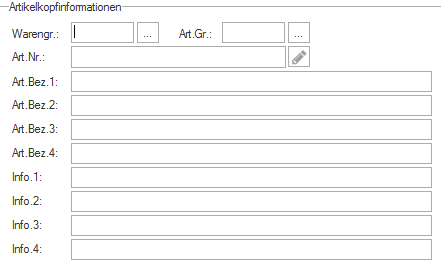
Geben Sie im Feld Warengr.
die Warengruppe für den aktuellen Artikel ein. Sie können auch eine Warengruppe
aussuchen, indem Sie auf das Symbol ![]() klicken. Die Systemtabelle Warengruppe
wird geöffnet.
klicken. Die Systemtabelle Warengruppe
wird geöffnet.
Markieren Sie die entsprechende Warengruppe aus und klicken Sie auf OK, um die Tabelle zu schließen. Die Warengruppe wird nun im Feld Warengr. mit dem Kürzel angezeigt.
Geben Sie im Feld ArtGr.
eine Artikelgruppe ein. Klicken Sie auf das Symbol ![]() , um eine Artikelgruppe auszuwählen. Die Systemtabelle
Artikelgruppe wird geöffnet.
, um eine Artikelgruppe auszuwählen. Die Systemtabelle
Artikelgruppe wird geöffnet.
Markieren Sie die gewünschte Artikelgruppe und klicken Sie auf OK. Die Systemtabelle wird geschlossen und die Artikelgruppe für den aktuellen Artikel mit dem entsprechenden Kürzel in das Feld ArtGr. übernommen.
Geben Sie in den Feldern Art.Bez.1 bis Art.Bez.4 eine Beschreibung für den entsprechenden Artikel ein.
In den Feldern Info.1 bis Info.4 können Sie zusätzliche Informationen zu dem aktuellen Artikel eingeben.
Geben Sie im Feld Mg.Schl.
den Mengenschlüssel für den neuen Artikel ein. Klicken Sie hierzu auf
das Symbol ![]() . Die Systemtabelle Mengenschlüssel
wird geöffnet. Markieren Sie den gewünschten Mengenschlüssel und klicken
Sie auf OK.
. Die Systemtabelle Mengenschlüssel
wird geöffnet. Markieren Sie den gewünschten Mengenschlüssel und klicken
Sie auf OK.
Geben Sie im Feld MwSt. einen Mehrwertsteuerschlüssel
für den neuen Artikel ein. Klicken Sie hierzu auf das Symbol ![]() .
Die Systemtabelle Mwst.Schl. wird geöffnet.
.
Die Systemtabelle Mwst.Schl. wird geöffnet.
Markieren Sie hier den entsprechenden Mehrwertsteuerschlüssel und klicken Sie auf OK, um den Mehrwertsteuerschlüssel in das Feld zu übernehmen.
Wahlen Sie aus dem Listenfeld Währung eine Währung für den aktuellen Artikel aus.
Klicken Sie auf OK, um Ihre Eingaben zu speichern.